 |
 |
| ▼編集してできあがったものは一応、保存しておくとしよう |
 |
 |
| めでたく保存版映像が完成したので、それをいきなり、DVDに焼いてしてしまおうかとも思ったのだが、ここはやっぱり、いったんハードディスク内に保存しておこう、と思い直した。 |
 |
| そこで、保存の方法についてマニュアルを参照してみると、どうやら、保存の方法がいくつかあるらしい。すなわち、できあがった映像を新たな映像ファイルとして保存するのと、それとは別に、これまでに行った編集の段取りを保存するのと、その両方が可能だとのことだ。なお、映像ファイルに保存する場合には、MPEG、WMV、QuickTime、Real
Mediaなどの形式の選択もできるようになっている。ホームページに映像を盛り込みたいような人には、嬉しいところだろう。 |
 |
| 筆者は、まずは、編集の記録を保存してみることにした。 |
 |
| [ファイル]メニュー中にある[名前を付けて保存]をクリックすると、[Ultra EDIT
File(*.DVC)]という形式で保存ができるダイアログボックスが表示される。これが、編集の段取りの記録を保存するためのファイルのようだ。適当な名前を付けて、保存。これで、再編集をしようと思った時にも、すぐに手が付けられるというものだ。 |
 |
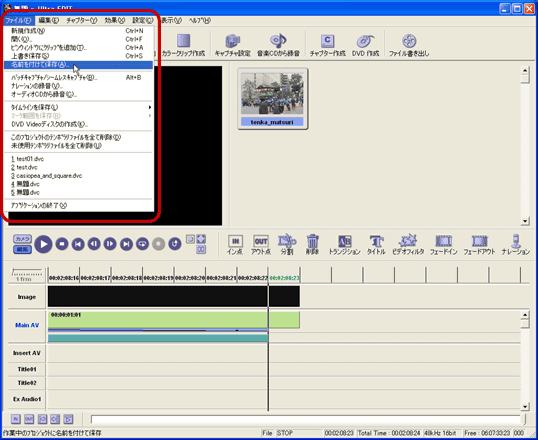 |
| 編集が完了したら、その編集記録を保存しておくとよい。[ファイル]メニューの[名前を付けて保存]をクリック |
 |
 |
| ダイアログボックスで、適当な名前を付けて[保存] |
 |
| 続いて、新規の映像ファイルとして保存してみようと思い、やはり、あらかじめ目星を付けておいたツールバーの[ファイル書き出し]ボタンをクリックしてみると、いろいろな形式で保存するためのメニューが表示された。ここでは一応、ここでは一応、ウィンドウズの標準的な形式の1つである[WMVファイル]で保存をかけてみることにした。 |
 |
|
|
| 新規のファイルとして保存する時には、ツールバーの[ファイル書き出し]ボタンをクリック。続いて、表示されたメニューから、ファイルのタイプを選択 |
|
 |
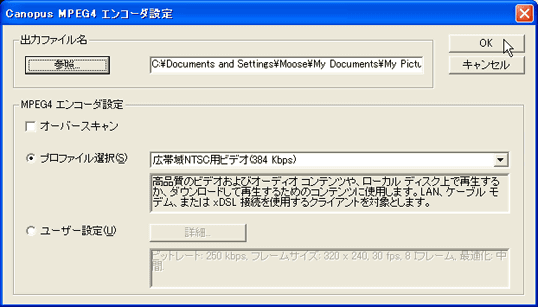 |
| ダイアログボックスで、適当な名前を付けて[保存] |
 |
| 保存には、できあがった映像のリアルタイムが必要なようだ。ま、あとはその時間、パソコンに働いてもらって、できあがるのを待つしかあるまい。 |
 |
| ということで、しばし休憩。 |
 |
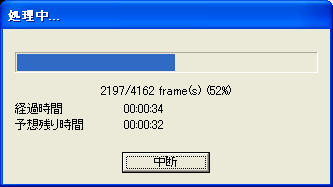 |
保存の完了までには、映像のリアルタイム分、待つ必要がある |
|
 |
| しばらくしてからパソコンのところに戻ってみると、保存は完了していた。これで、保存版の映像ファイルがハードディスクの中に作られたということだ。 |
 |
|

